Win7防止窗口颜色被修改的设置方法教程
摘要:1、单击开始菜单,打开运行,然后输入gpedit.msc回车;2、打开本地组策略后,依次展开:用户配置-管理模板-控制面板-个性化3、在右键...
1、单击开始菜单,打开运行,然后输入gpedit.msc回车;
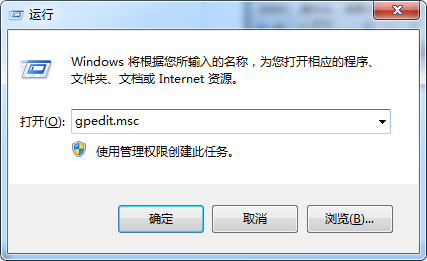
2、打开本地组策略后,依次展开:用户配置-管理模板-控制面板-个性化
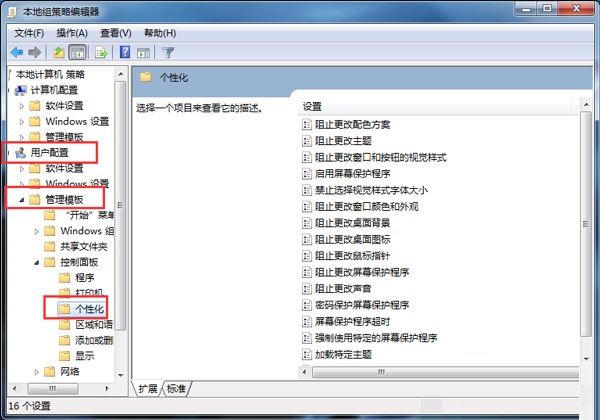
3、在右键条目中找到:阻止更改窗口颜色和外观 双击打开进行设置,设置为已启用
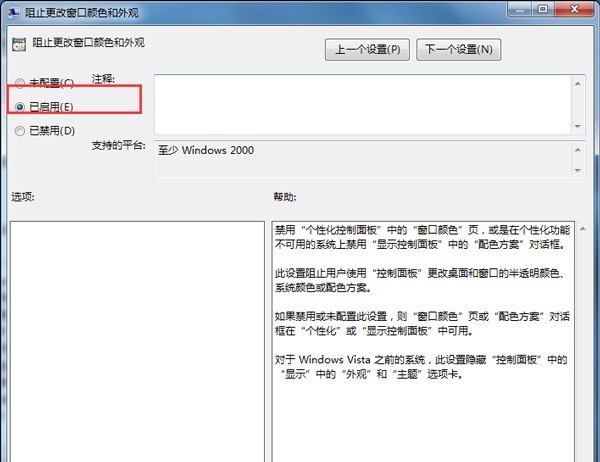
4、来看看设置后,去更改会发生什么吧,看到没,个性化中的窗口颜色按钮变成了灰色,不可点了!
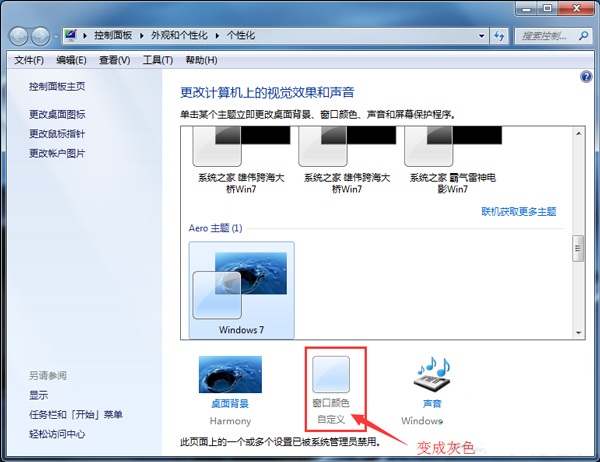
【Win7防止窗口颜色被修改的设置方法教程】相关文章:
下一篇:
Win7恢复dll动态链接库的方法
